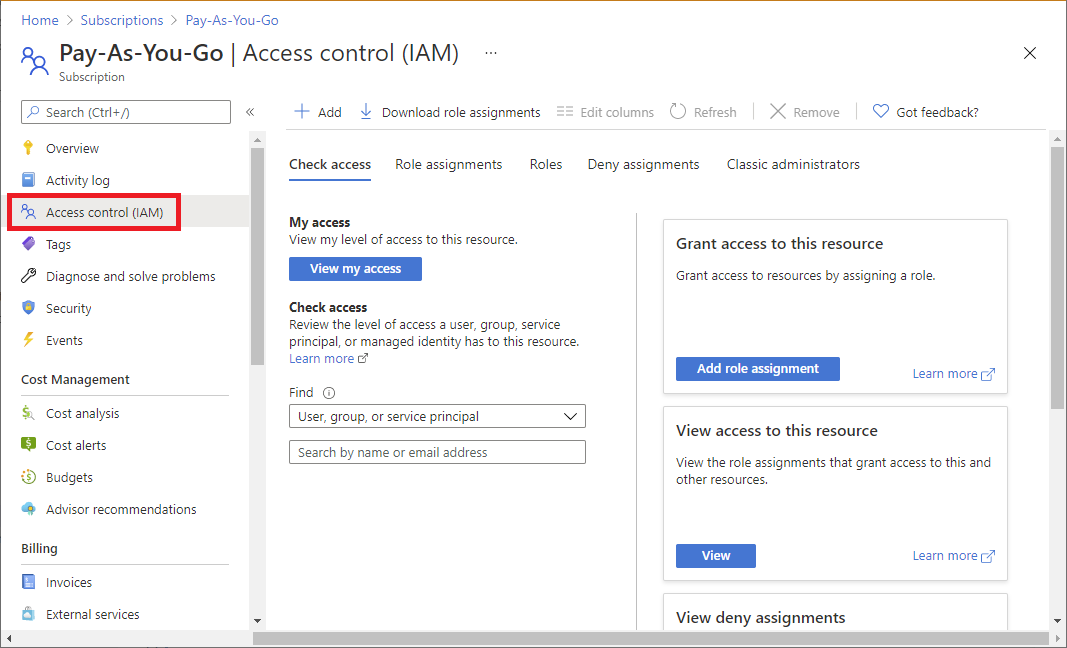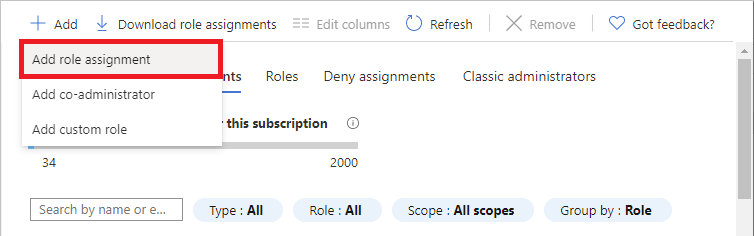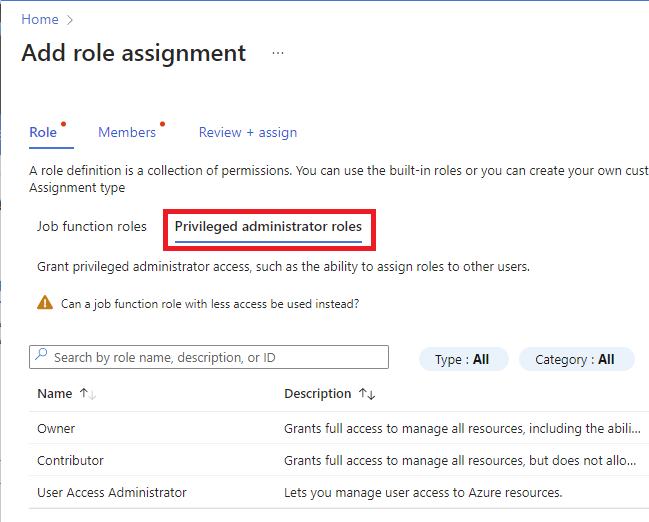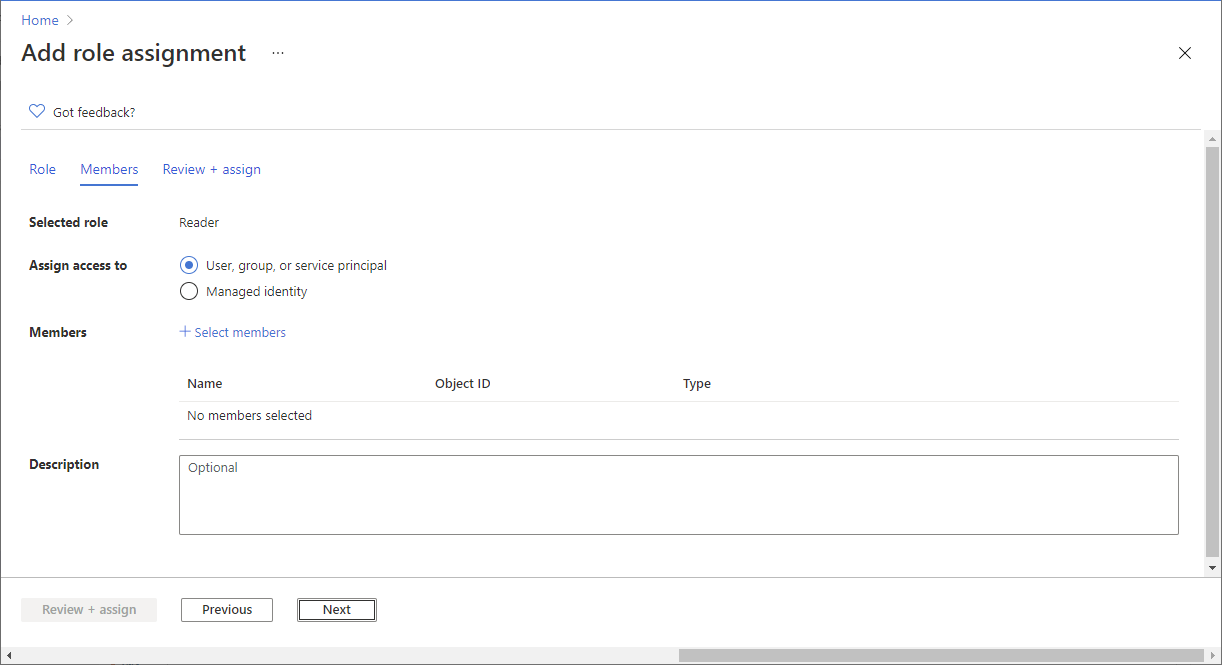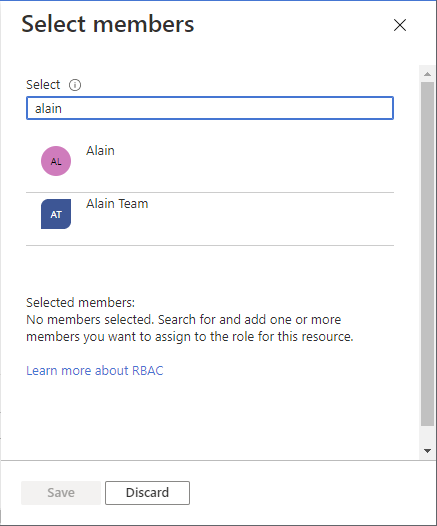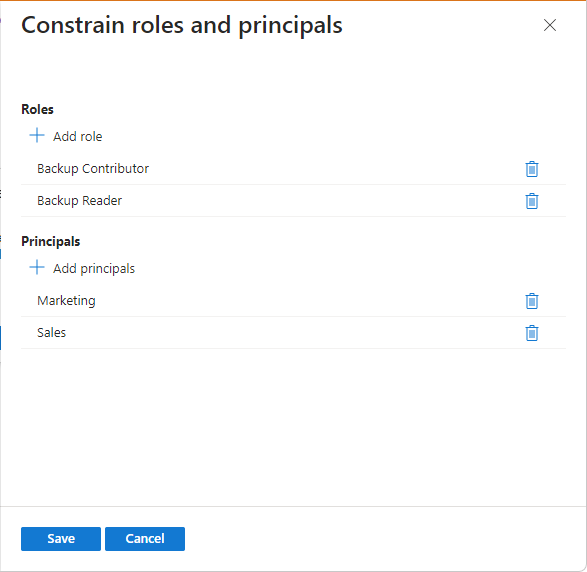Om du vill göra en användare till administratör för en Azure-prenumeration tilldelar du rollen Ägare i prenumerationsomfånget. Rollen Ägare ger användaren fullständig åtkomst till alla resurser i prenumerationen, inklusive behörighet att bevilja åtkomst till andra. Eftersom rollen Ägare är en mycket privilegierad roll rekommenderar Microsoft att du lägger till ett villkor för att begränsa rolltilldelningen. Du kan till exempel tillåta att en användare endast tilldelar rollen Virtuell datordeltagare till tjänstens huvudnamn.
Den här artikeln beskriver hur du tilldelar en användare som administratör för en Azure-prenumeration med villkor. De här stegen är desamma som för andra rolltilldelningar.